谷歌浏览器怎么屏蔽网站
来源:chrome官网2024-01-16
谷歌浏览器怎么屏蔽网站?如果你不想在谷歌浏览器中访问某些网页,那么可以通过屏蔽网站的方法来实现,这样就不会自动获取该屏蔽网站的任何信息了。想要将某些网站彻底屏蔽的用户,可以前来阅读小编分享的谷歌浏览器屏蔽网站操作步骤详解,可以帮助你快速实现屏蔽网站的目的。

谷歌浏览器屏蔽网站操作步骤详解
1、打开谷歌浏览器,点击右上角的“三点”图标,如下图所示。
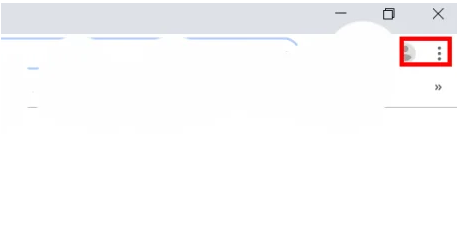
2、之后点击”设置“选项,如下图所示。

3、打开设置之后,下滑网页到最下面,点击“高级”选项,如下图所示。
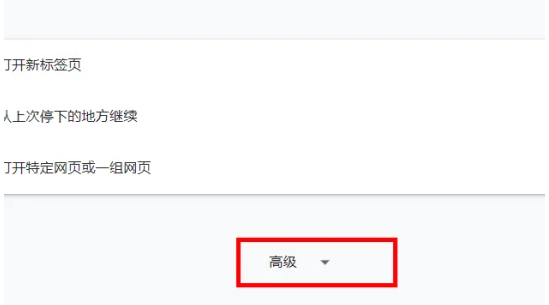
4、下滑滚轮找到并单击“打开代理设置”,如下图所示。

5、打开之后,在新窗口的导航栏中点击“安全”选项,如下图所示。

6、在安全选项下,选择“受限制的站点”,并点击“站点”。

7、点击站点之后,在输入框中输入你需要禁止打开的网页,并点击“添加”即可禁止访问该网页,如下图所示。

上述就是浏览器之家分享的【谷歌浏览器怎么屏蔽网站-谷歌浏览器屏蔽网站操作步骤详解】全部内容,需要屏蔽网站的用户可以参考上面的步骤进行设置!
学习如何通过谷歌浏览器优化网页音频文件的加载效率,提升音频播放体验。通过实用方法减少加载时间,确保流畅播放。
2025-04-07
探索Chrome浏览器中如何通过开发者秘籍来优化网页动画性能,从加载速度、渲染效率到交互流畅性,全方位提升用户体验,让网页动画更加生动细腻,为用户带来沉浸式浏览体验。
2025-03-31
利用Chrome扩展程序,如任务管理、广告屏蔽和笔记工具,可以提高工作效率。通过合理配置插件,用户可以定制自己的浏览器体验,优化日常工作流程。
2025-03-29
通过谷歌浏览器优化字体加载顺序,提升页面性能。掌握关键方法,减少加载时间,提升页面流畅度。
2025-03-30
提升谷歌浏览器中的页面交互流畅度,减少卡顿,增强用户体验。
2025-04-10
掌握在Chrome浏览器中提升浏览器启动速度的方法,优化性能,适合需要快速启动浏览器的用户。
2025-04-12
Chrome浏览器的快速页面翻译功能使用户能够在浏览不同语言的网页时,自动翻译内容,跨越语言障碍,提升跨国浏览体验。
2025-04-17
学习在Chrome浏览器中设置页面同步功能的方法,实现跨设备同步浏览,适合多设备用户。
2025-04-09
提供Chrome浏览器生物降解缓存技术的环保解决方案,减少浏览器缓存对环境的影响,打造更绿色、更环保的浏览体验。
2025-04-11
掌握使用Chrome浏览器提高网页响应速度的方法,如减少DOM操作、优化CSS和JavaScript,提升用户满意度。
2025-04-09
教程 指南 问答 专题
chrome浏览器下载文件没反应怎么办
2022-09-10
如何在Mac上更新Chrome
2022-06-12
电脑上安装不了谷歌浏览器怎么回事
2023-03-30
谷歌浏览器怎么下载b站视频
2023-01-28
如何处理 Chrome 中“可能很危险”的下载提示?
2022-05-31
如何在 Android TV 上安装谷歌浏览器?
2022-05-31
安卓手机如何安装谷歌浏览器
2024-07-24
如何在Mac上安装谷歌浏览器
2022-12-22
如何在Ubuntu 22.04 Jammy Jellyfish上安装Google Chrome?
2022-05-31
如何在Ubuntu 19.10 Eoan Ermine Linux上安装Google Chrome?
2022-05-31

